

Nathan E. Malpass가 마지막으로 업데이트 : November 5, 2018
나는 꽤 많은 시간 동안 안드로이드를 사용 해왔고 그것 위에서 많은 수의 애플 리케이션을 즐겼다. 그러나 어제 특정 앱을 설치하려고 시도했으나 실패했습니다. Play 스토어에서 나에게 오류 메시지가 앱이 내 기기와 호환되지 않습니다.. 왜 그런 일이 일어 났는지 알고 싶습니다. 또한, 거기에 해결책 이거?
~ 안드로이드 전화 사용자
도움말 :
1부: Android에서 호환되지 않는 앱 정보파트 II: 일부 앱이 Android와 호환되지 않는 이유파트 III : Android에서 호환되지 않는 앱을 설치하기 위해 수행 할 수있는 작업6 부 : 결론
사람들은 또한 읽습니다안드로이드에 대한 사진 복구 응용 프로그램을 사용하는 방법App Store가 작동하지 않습니다 -해야 할 일Android에서 캐시 및 앱 데이터를 지우는 방법
Android 사용에 관해서는 앱의 거대한 가용성에 대해 반드시 이야기해야합니다. Google Play 스토어를 통해 여러 장르에 걸쳐 수많은 앱을 다운로드하고 설치할 수 있습니다.
이러한 앱에는 게임도 포함됩니다. 플랫폼에서 거의 모든 응용 프로그램에 액세스하여 몇 분 안에 설치하고 사용을 시작할 수 있습니다.
하지만 Android에서 특정 앱을 설치하는 데 어려움을 겪을 수있는 경우가 있습니다. 이러한 인스턴스 중 하나는 특정 앱이 내 기기와 호환되지 않는다는 오류 메시지가 나타나는 곳입니다.
글쎄요, 해당 앱을 정말로 원하지만 구할 수 없다면 상당히 실망스러울 수 있습니다. 하지만 우리는 당신을 위한 몇 가지 솔루션을 가지고 있습니다. Android에 호환되지 않는 앱을 설치하는 방법을 알아보려면 계속해서 읽어보세요.
정확히 말하면 앱이 내 기기와 호환되지 않는 데에는 여러 가지 이유가있을 수 있습니다. 그러나 대부분의 경우 피해자 대부분에게 불편을 초래하는 몇 가지 중요한 이유가 있습니다. 따라서 Android에 앱을 설치할 수없는 몇 가지 잠재적 인 이유에 대해 살펴 보겠습니다.
01 - 각 Android 앱마다 원활하게 실행하려면 고유 한 하드웨어 리소스 세트가 필요합니다. 기기가 앱의 하드웨어 요구 사항을 충족하지 않으면 기기에서 특정 앱을 사용할 수 없게 될 가능성이 있습니다.
이것은 주로 더 큰 하드웨어 사양을 요구하는 최신 응용 프로그램 또는 고급 응용 프로그램을 설치하려고 할 때 발생합니다.
02 - Android 버전이 오래되고 구식 인 경우 몇 가지 앱을 설치할 수 없습니다. 많은 Android 개발자는 이전 Android 버전에 대한 지원을 중단합니다.
따라서 운영 체제를 업그레이드하지 않은 경우 새로운 버전의 OS가 필요한 일부 앱을 놓칠 수 있습니다. 일반적으로 대부분의 최신 응용 프로그램에는 Android 4 이상의 버전이 필요합니다.
03 - 앱을 설치할 수없는 또 다른 이유는 개발자가 국가를 제한했을 수 있기 때문입니다. 일부 앱은 국가가 제한되어있어 특정 국가의 사용자가 앱을 설치할 수 없습니다.
응용 프로그램 개발자가 응용 프로그램이 특정 국가의 사용자와 관련이 없거나 유용하지 않다고 생각할 때 발생할 수 있습니다. 다른 몇 가지 이유가있을 수 있습니다.
04 - 휴대 전화가 바이러스 나 맬웨어에 감염된 경우 앱을 설치할 수없는 문제가 발생할 수 있습니다. 맬웨어와 바이러스는 일반적으로 Android에서 여러 요소의 구성을 변경하여 여러 오류가 발생하기 때문입니다.
이 이유는 소수의 장치와 관련이 있다고보고되었지만 여전히이 현상에 책임이 있습니다.
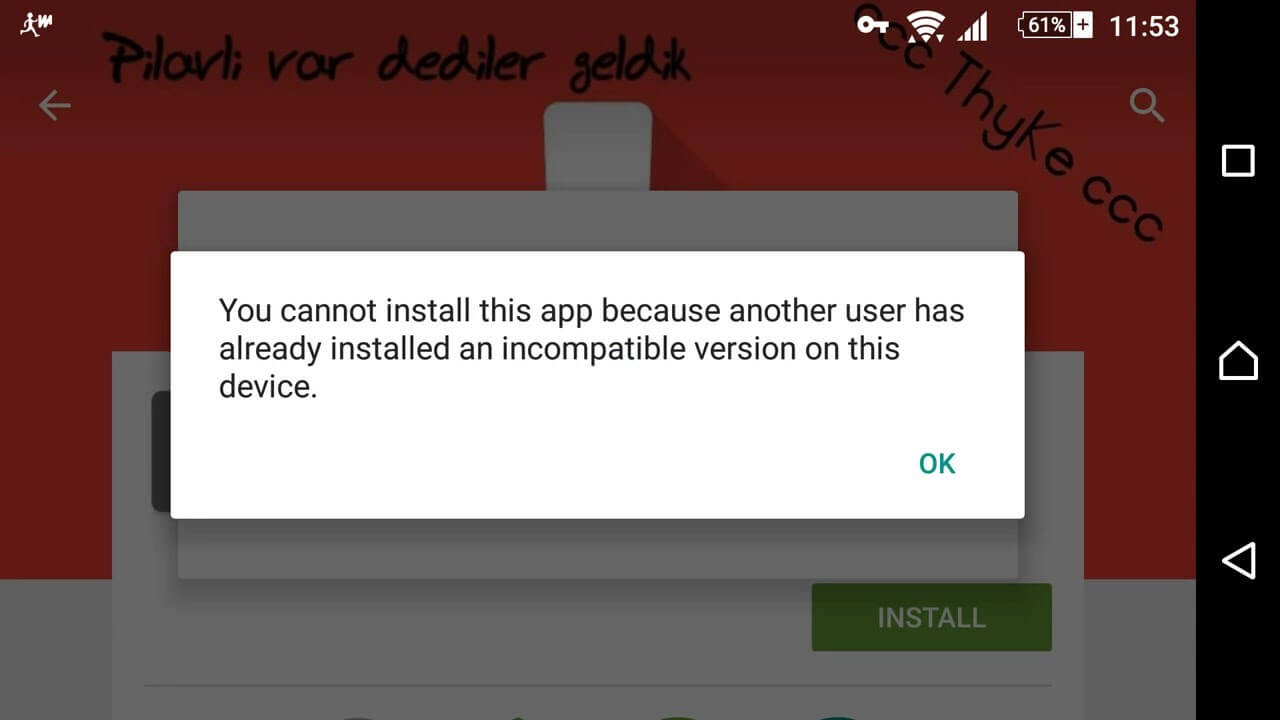
첫째, 기기에 앱을 설치할 수없는 경우 어떤 원인으로 인해 문제가 발생했는지 확인해야합니다.
이전 섹션에서이 오류의 다른 이유에 대해 이미 배웠으므로 이유를 쉽게 식별 할 수 있어야합니다. 이 작업을 완료하면 적절한 단계에 따라 문제를 해결해야합니다.
여기에서는 이 문제에 대한 가장 효과적인 솔루션 중 일부를 나열합니다.
인터넷을 사용하는 동안 이미 웹 사이트 나 서비스에 액세스 할 수없는 몇 가지 사례가있을 수 있습니다.
귀하가 액세스하는 웹 사이트 또는 서비스가 귀하의 국가 또는 지역에 속한 사용자로 제한된다는 메시지가 표시되었을 수 있습니다. 이 현상은 웹 사이트에만 국한되는 것은 아니며, 많은 모바일 응용 프로그램에서도이 방법을 사용합니다.
국가 별 제한 서비스에 액세스하려 한 적이 없다면 웹 사이트 또는 Android 애플리케이션 일 수 있습니다.이 섹션은 도약과 경계로 도움을 줄 것입니다.
기본적으로 국가가 제한되어 지원되지 않는 일부 앱을 설치하려는 경우 시도할 수 있는 첫 번째 방법은 VPN 수단. VPN이라는 용어를 모르는 경우 가상 사설망으로 변환됩니다. VPN을 통해 국가 제한 메커니즘을 쉽게 통과 할 수 있습니다.
시중에는 수많은 VPN 소프트웨어가 있으며, 그중 하나를 선택하여 Android 기기에 국가 제한 앱을 다운로드하는 데 사용할 수 있습니다. 이렇게 하면 어떤 국가 제한 Android 앱이라도 번거로움 없이 즐길 수 있습니다.
VPN은 장치 및 연결 세부 정보를 마스킹하여 작동합니다. 기본적으로이 유형의 소프트웨어는 귀하의 신원을 숨기고 그것을 다른 것으로가립니다. 당신은 당신이 가장하고 싶은 나라를 선택할 수 있습니다.
VPN 소프트웨어는 선택한 국가의 사용자로 인터넷을 사용하기 시작한 모든 국가를 제공합니다.
인터넷을 탐색하려는 국가를 선택한 후에는 Google Play 스토어를 열고 원하는 앱을 설치해야합니다. 대부분의 경우 이전에 실패한 호환되지 않는 응용 프로그램을 다운로드하여 설치할 수 있습니다.
이 방법을 사용하여 국가 제한 앱을 설치하기 전에 Android에서 캐시와 모든 유형의 임시 파일을 지워야 합니다. 이는 캐시 및 기타 임시 파일로 인해 장치 정보 및 연결 세부 정보가 유출되어 VPN이 효과적이지 않을 수 있기 때문입니다.
또한 모든 도구가 효과적이고 효율적으로 작동하지 않기 때문에 최상의 VPN 도구를 선택해야합니다. 이러한 도구는 대부분 무료 평가판을 제공하므로 Android 기기에 호환되지 않는 앱을 활용할 수 있습니다.
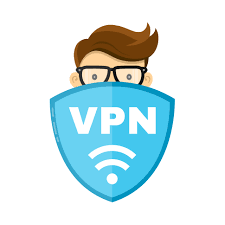
Android에 호환되지 않는 애플리케이션이나 게임을 강제로 설치하는 또 다른 방법은 APK 파일 앱을 기기에 직접 연결 한 다음 수동으로 설치하세요. 이것이 복잡한 것처럼 들리면,이 절차가 실제로 어떻게 작동 하는지를 배우려고하기 때문에 무서워하지 마십시오.
기본적으로 Google Play 스토어에 방문하여 앱 설치 프로세스 인 경우 Play 스토어는 해당 앱의 APK 파일을 백그라운드에서 기기로 다운로드합니다. 이 APK 파일 다운로드가 완료되면 기기의 운영체제가 앱 설치 프로세스를 시작합니다.
Android에 호환되지 않는 앱을 설치하려고하면 Google Play 스토어에서 APK 다운로드가 허용되지 않으므로 오류가 표시됩니다.
다행히 Google Play 스토어가 아닌 다양한 소스에서 직접 앱의 APK 파일을 다운로드 할 수 있습니다. 이렇게하면 호환되지 않는 앱을 Android 기기에 쉽게 설치할 수 있습니다.
APK 파일을 기기로 직접 다운로드하고 앱을 설치할 수있는 웹 사이트가 많이 있습니다. 이 웹 사이트에서는 직접 APK 파일을 제공하는 데 대해 비용을 부과하지 않습니다. 당신이이 서비스에 대해 지불 할 것을 요구하는 웹 사이트를 피하십시오. 아마 대부분 당신을 사기려고하기 때문일 것입니다.
APK 파일을 제공하는 그러한 웹 사이트를 모르는 경우 Google 검색은 제한없이 응용 프로그램을 원활하게 다운로드하고 설치할 수있는 많은 웹 사이트 결과를 제공합니다.
또한이 웹 사이트의 리뷰를 읽고 일반 사용자 리뷰를 따라 가면서 가능한 최상의 것을 선택하십시오.
웹 사이트를 선택하여 APK 파일을 다운로드하고 호환되지 않는 앱을 설치하면 작업의 절반이 완료됩니다. 다음 단계는 해당 웹 사이트에서 앱을 검색하는 것입니다.
일부 웹 사이트에서는 특정 앱의 이름을 입력하고 검색 버튼을 누르기 만하면됩니다. 하지만 일부 사용자는 해당 앱의 Google Play 스토어 URL을 입력하도록 요청할 수 있습니다.
검색 프로세스가 완료되면 검색 한 APK 파일에 대한 다운로드 옵션이 표시됩니다. 그런 다음 다운로드를 진행하면됩니다. 파일 다운로드가 완료되면 호환되지 않는 앱을 기기에 설치하기 만하면됩니다.
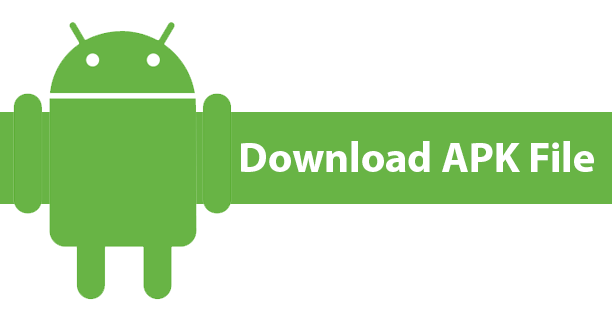
다른 앱에서 앱을 다운로드 한 적이 있습니까? 구글 Play 스토어?! 글쎄, 그렇지 않다면 이제 실제로 기기에 호환되지 않는 모든 유형의 앱을 다운로드할 수 있습니다. 당신은 방법을 물어볼 수 있습니다! 이 작업을 쉽게 수행할 수 있는 방법을 알아 보려면 계속 읽으십시오.
인터넷에있는 모든 서비스에 대한 대안을 찾을 수 있습니다. Play 스토어에서도 마찬가지입니다.
인터넷에서 찾을 수있는 Play 스토어에는 다양한 대안이 있습니다. 이러한 대체 웹 사이트 또는 앱의 대부분은 다운로드하고 설치할 수있는 거의 모든 Android 앱을 제공합니다.
이러한 대체 서비스를 찾으려면 Google로 이동하여 'Google Play 스토어 대안'을 검색하십시오. 여러 웹 사이트 결과 중 하나를 선택하고 Android에서 호환되지 않는 앱 설치를 계속할 수있는 많은 웹 사이트 결과가 반환됩니다. 당신이 많은 웹 사이트 중에서 가장 좋은 것을 알기 위해 몇 가지 웹 리뷰를 읽었는지 확인하십시오.
사용자 리뷰를 읽고 대체 웹 사이트 또는 앱을 선택하면 앱을 다운로드하고 기기에 설치하는 실제 과정으로 진행할 수 있습니다.
이 웹 사이트의 대부분은 무료 서비스를 제공하며 수수료를 지불해야하는 경우에는 피하는 것이 좋습니다. 그들이 무료인지 아닌지 알아 내기 전에 서비스에 대한 설명을보십시오.
이제 호환되지 않는 앱을 다운로드하여 설치해야합니다. 찾고있는 앱을 찾으면 설치 버튼을 눌러 Android에서 다운로드합니다. 이 절차가 완료되면 Android 기기에서 호환되지 않는 앱을 즐길 수 있습니다.
Play 스토어 대안을 사용하면 유료 앱에 무료로 액세스 할 수 있다는 또 다른 이점이 있습니다. 그러나 우리는 그렇게하는 것이 옳지 않기 때문에 그렇게하지 말라고 제안하지 않습니다.
이러한 외부 소스에서 호환되지 않는 앱에 액세스하는 동안 기억해야 할 점이 하나있어서 알 수없는 출처에서 앱을 설치할 수 있습니다. 기기의 보안 설정에서 변경할 수 있습니다.
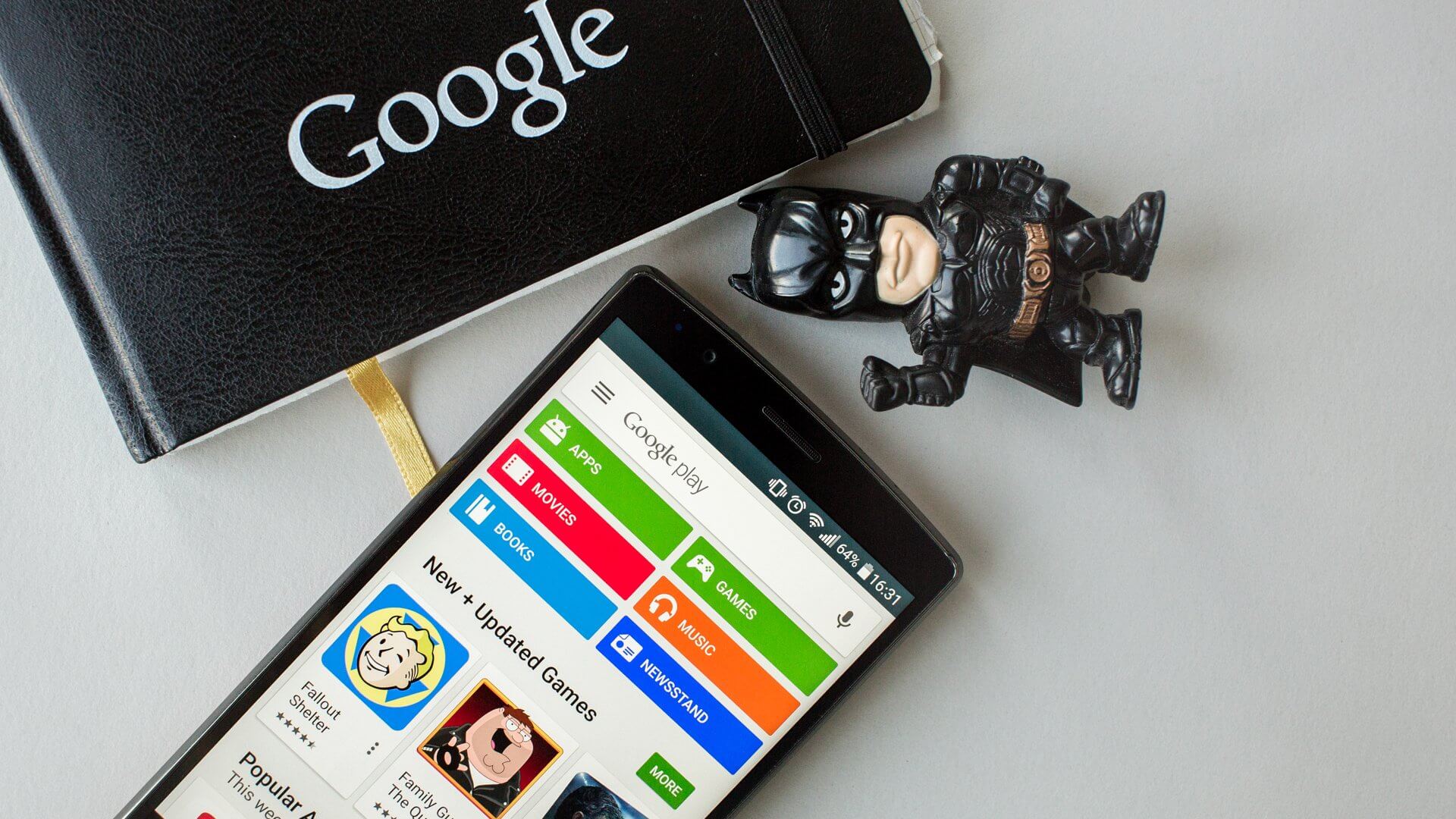
이전에 이미 설명했듯이 앱이 Android 기기와 호환되지 않는 데에는 여러 가지 이유가있을 수 있습니다. 그러한 이유 중 하나는 기기에서 사용할 수있는 이전 Android 버전 외에 다른 것입니다. 앱 개발자는 일반적으로 오래된 Android 버전 또는 오래된 Android 버전에서 실행되는 기기에 대한 업데이트 및 지원 제공을 중단합니다.
응용 프로그램을 설치하는 동안 문제가 발생했다면 사용중인 운영 체제 버전에서 해당 응용 프로그램이 지원되는지 확인하십시오.
앱이 Android 버전과 호환되지 않는 경우 운영 체제를 최신 버전으로 업그레이드해야합니다. 이렇게하면 문제없이 해당 응용 프로그램을 설치할 수 있습니다.
하지만 여기서 또 다른 문제에 직면 할 수 있습니다. 장치가 최신 장치가 아닌 경우 운영 체제를 최신 버전으로 업그레이드하지 못할 수 있습니다.
장치 제조업체는 종종 구형 장치에 대한 업그레이드 제공을 중단합니다. 구형 기기를 사용 중이라면 Android를 최신 버전으로 업그레이드 할 수 없으므로 예정된 앱을 설치하기가 어려워집니다.
이 문제에 직면 한 사람들을 돕기 위해 여기서 문제를 해결할 수있는 대체 솔루션을 제공하고 있습니다. 장치가 지원되지 않는 경우에도 Android를 최신 버전으로 업그레이드 할 수 있습니다.
그러나 그렇게하려면 몇 가지 사항을 배우고 복잡한 절차를 수행해야합니다. 우리가 당신을 위해 더 간단하게 만들자!
이전 장치를 루팅하여 사용하는 경우에도 Android를 업그레이드 할 수 있습니다. 응원에 대해 들어 본 적이 없다면 걱정하지 마십시오. 기존 운영 체제를 악용하여 다양한 유형의 사용자 지정을 허용하도록 변경합니다. 기기를 근절 한 후에는 최신 Android 버전의 맞춤 ROM을 설치하기 만하면됩니다.
이를 제대로 수행하려면 Google로 이동하여 Android 기기를 루팅하고 사용자 지정 ROM을 설치하는 방법을 설명하는 가이드를 검색하기만 하면 됩니다. 각 장치 모델에는 고유한 절차가 있습니다. 프로세스가 거의 동일하더라도 몇 가지 세부 사항이 다릅니다.

안드로이드에 호환되지 않는 응용 프로그램을 설치하는이 방법은 약간의 기술적 인 어려움을 겪을 수 있지만 우리와 함께하십시오. 기본적으로 Google Play 스토어 서버는 기기 세부 정보에 액세스하여 기기를 필터링하고 호환되지 않는 앱을 거부합니다.
이러한 세부 정보를 변경하면 Play 스토어 서버를 속일 수 있으며 원하는 앱을 설치할 수 있습니다.
이를 올바르게 수행하려면 먼저 장치를 루트 한 다음 루트 섹터에 액세스 할 수있는 파일 관리자 응용 프로그램을 설치해야합니다. 이 일을 할 수있는 몇 가지 앱이 있습니다.
그런 다음 다음 단계를 구현하면 Android에 모든 앱을 설치할 수 있습니다.
위의 단계를 올바르게 수행했다면 호환되지 않는 앱을 기기에 다운로드하여 설치할 수 있습니다. 진실은,이 절차는 약간 복잡하고 또한 위험한 것뿐만 아니라 말해야한다.
장치를 올바르게 작동시키는 법을 배우십시오. 그렇지 않은 경우 기기가 벽돌을 칠 수도 있습니다. 이는 완전히 새로운 문제입니다.
또한 build.prop 파일을 편집하는 동안 조심하고 집중해야합니다. 핵심 시스템 파일이므로 처리하는 동안 실수를해서는 안됩니다.
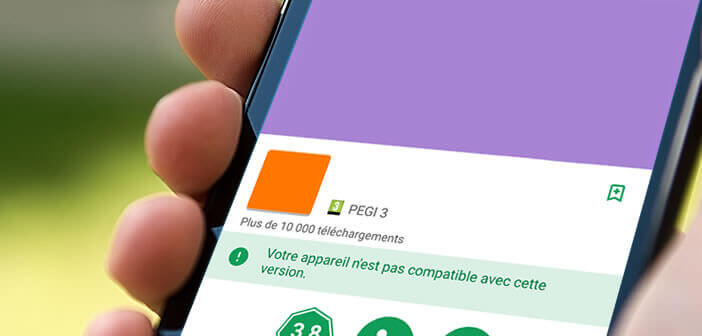
지금까지 당신은 가장 효과적인 방법 중 일부를 배웠을 것입니다. Android에 호환되지 않는 앱을 설치하는 방법. 이 문제가 발생하면 위에서 언급한 절차 중 하나를 사용하여 기기에 모든 앱을 쉽게 설치할 수 있습니다.
문제의 원인을 먼저 확인하고 해결 방법을 선택하십시오. 이 링크를 북마크에 추가하면 나중에 언제든지 가이드를 참조 할 수 있습니다.
코멘트 남김
Comment

잔드라2023-10-21 21:49:29
Klockrent 👌💯 så bra förklarat och kortfattat. 남자들은 문제를 해결했습니다! :)

조지 필립2019-09-22 20:04:33
매우 친절하고 도움이됩니다.
Hot Articles
/
흥미있는둔한
/
단순한어려운
감사합니다! 선택은 다음과 같습니다.
우수한
평가: 4.3 / 5 ( 102 등급)